电脑开机密码忘了怎么弄
电脑开机密码忘了怎么弄,在现代社会电脑已经成为人们工作、学习和娱乐不可或缺的工具,随着我们对电脑的依赖度越来越高,我们也不可避免地会遇到一些问题。其中之一就是忘记了电脑的开机密码,尤其是在使用Win7系统时。当我们面对这种情况时,我们应该如何处理呢?本文将为您介绍一些解决方法,帮助您重新获得对电脑的访问权限。
方法如下:
1.如图:Windows 7系统电脑开机后需要输入密码才可以进入系统。
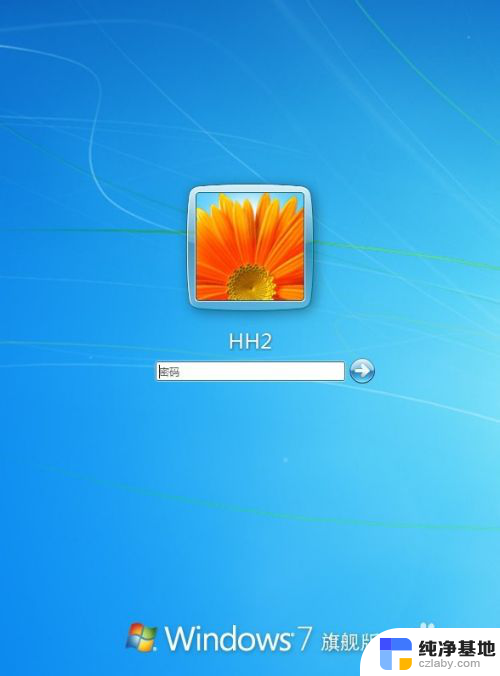
2.我们点击右下角的电源选项选重新启动。
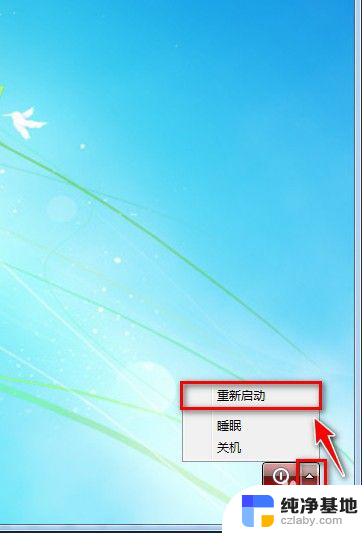
3.在Windows 7系统启动时按F8键会出现如图选项,选带命令提示符 安全模式
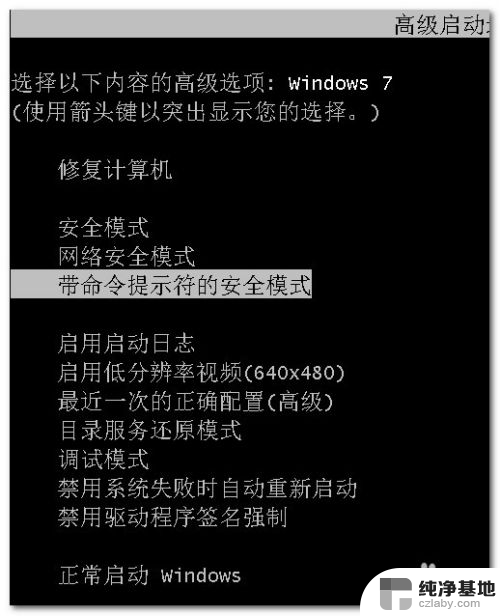
4.最后等待一会会出现命令提示行。
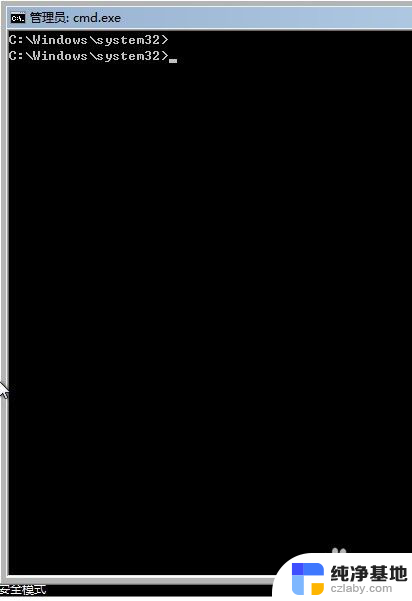
5.在命令提示行后输入:net user new /add
然后回车会有命令成功完成的提示。(我们新为系统创建一个名为new的用户)。
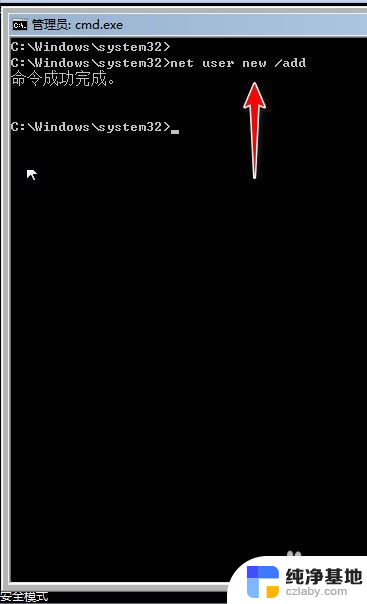
6.然后再在命令提示行输入:net localgroup administrators new /add
然后回车有命令成功完成的提示。成功为new用户提升为超级管理员的级别。
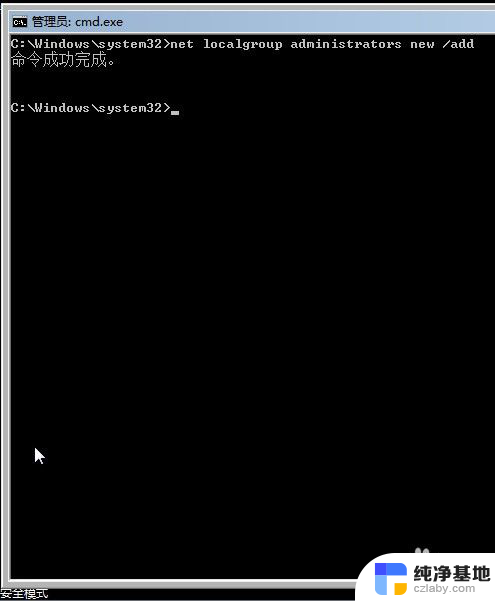
7.然后重新启动电脑会有两个用户选择,我们选择new用户进入系统。
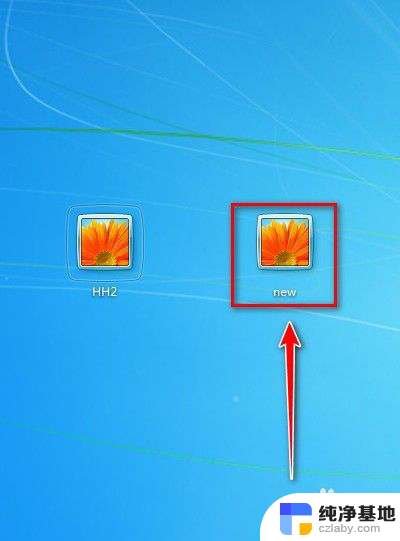
8.进入系统后点击开我的电脑。打开控制面板。
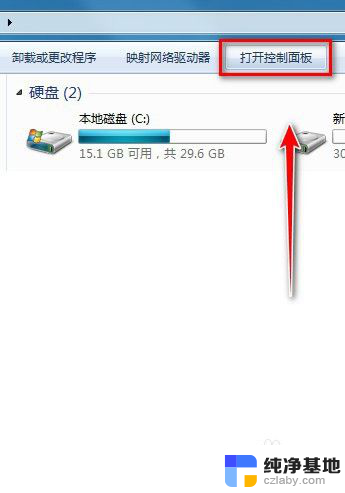
9.打开控制面板后,选类别,点击添加或删除用户账户。
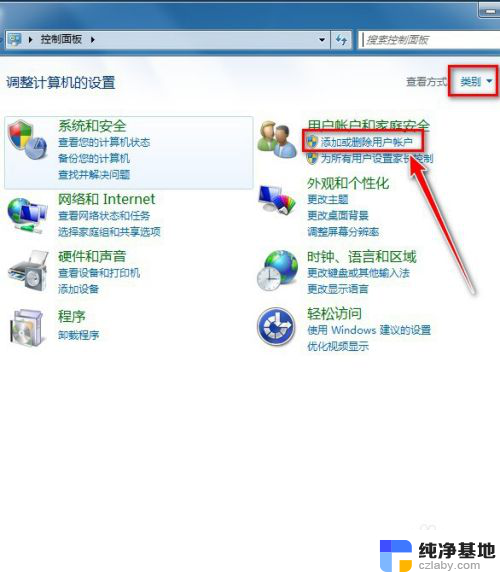
10.点击开有密码保护的账号。
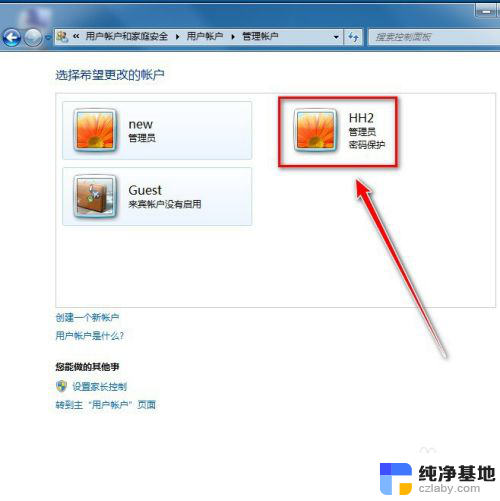
11.可以点击删除密码
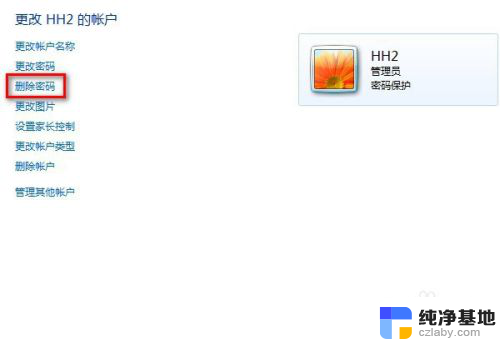
12.点击开删除密码后,再点击删除密码。重启电脑就可以进入原来的账户的系统了。进入原来的账户后可以把新建的new账户删除!
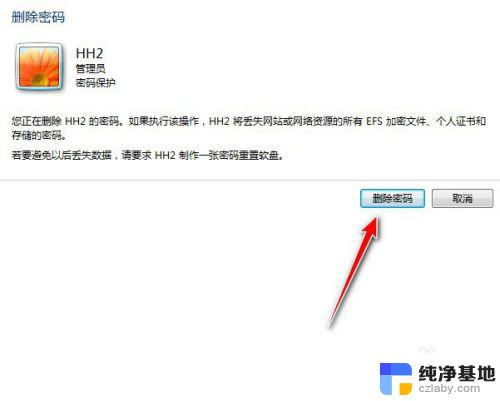
以上就是电脑开机密码忘了怎么弄的全部内容,有需要的用户可以按照以上步骤进行操作,希望能够对大家有所帮助。
- 上一篇: 怎么格式化c盘win7
- 下一篇: windows7如何设置自动锁屏
电脑开机密码忘了怎么弄相关教程
-
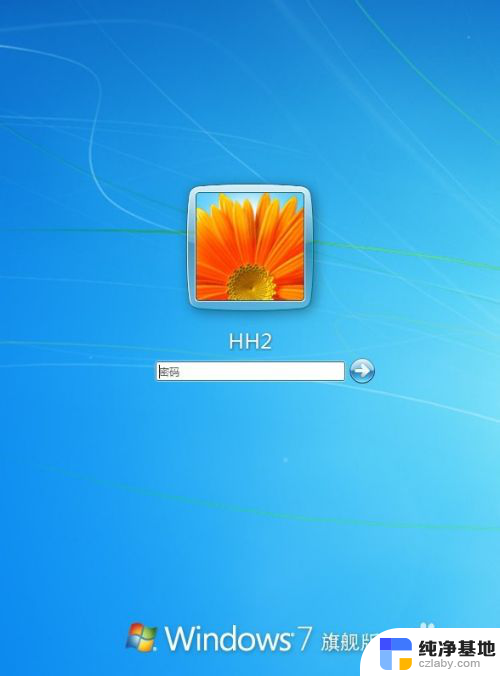 win7忘记电脑开机密码
win7忘记电脑开机密码2023-11-15
-
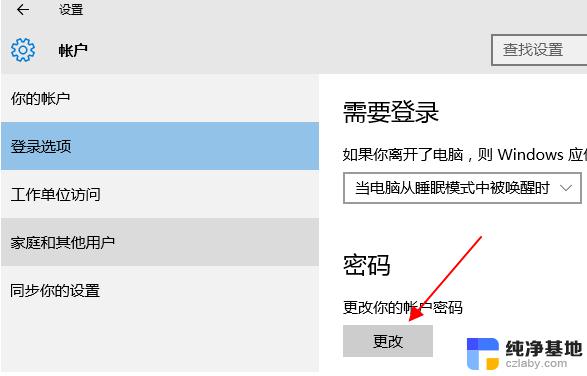 windows7电脑锁屏密码忘了怎么办
windows7电脑锁屏密码忘了怎么办2024-03-17
-
 windows 7电脑密码忘记了怎么办
windows 7电脑密码忘记了怎么办2024-02-09
-
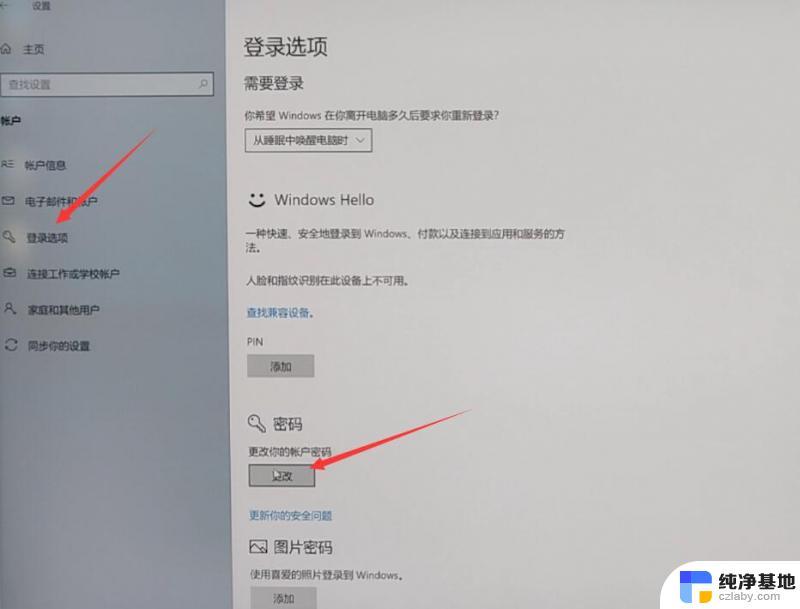 电脑密码忘了怎么解除windows7旗舰版
电脑密码忘了怎么解除windows7旗舰版2024-01-11
win7系统教程推荐